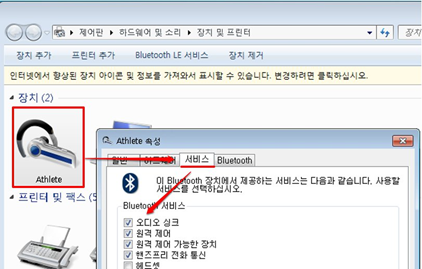문의 사항
장치 관리자의 기타 장치 항목 밑에 [Bluetooth 주변 장치 ] 항목이 느낌표로 표시됩니다 .
어떻게 해결 해야 합니까 ?
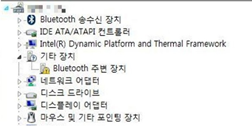
해결책
블루투스 장치를 작동하기 위해서는 블루투스 드라이버에 포함된 프로파일이란 서비스 파일이 설치되어야 합니다 .
일반적으로 휴대폰의 경우 PC 보다 지원되는 프로파일 기능들이 많아 휴대폰과 연결 하였을 때 , 일부 프로파일은 설치가 안되는 현상이 발생할 수 있습니다 .
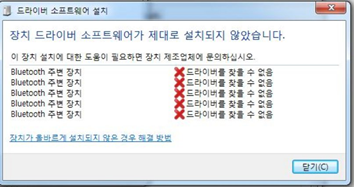
다음 단계를 통하여 주변 장치 느낌표를 없애는 작업을 진행 해주시기 바랍니다 .
단계 1. 블루투스 드라이버 최신 버전으로 업데이트
1. 아래의 드라이버 검색 페이지로 진입 합니다.
2. [ HP 제품 모델 번호 입력 ]항목에 사용하시는 모델 명칭을 입력합니다.
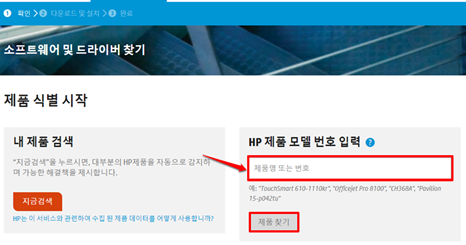
[ 참고] 노트북의 모델 명칭 예
가정용 노트북 : ENVY 15-R124TU 제품인 경우 15-R120TU 만 입력합니다.
기업용 노트북 : HP Probook 6460B 제품인 경우 6460b 만 입력 합니다.
3.
OS 선택 항목에서 [
변경
]을 선택하여 원하는 윈도우 버전을 선택합니다.
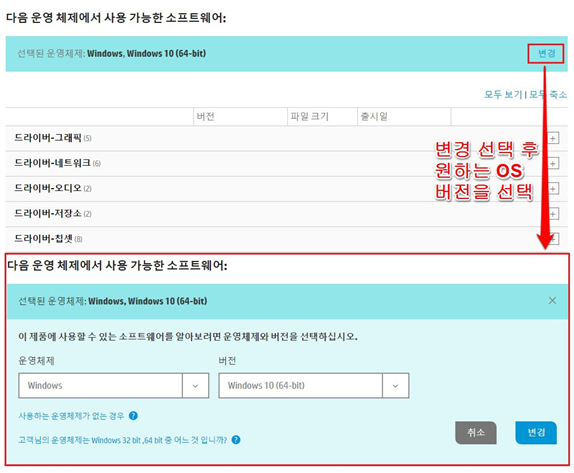
4. 드라이버 리스트 중에서 [드라이버 – 네트워크]항목 안에 [블루투스, BLUETOOTH]라는 문구가 들어간 드라이버를 다운 받습니다.
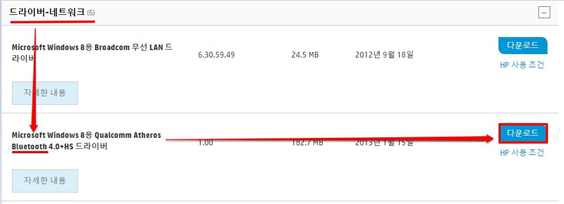
[ 주의]블루투스 브랜드 확인하기
장치 관리자에서 무선랜 브랜드를 확인하시고 동일한 브랜드의 블루투스 드라이버를 다운 받으세요 .
5. 다운 받은 드라이버 설치를 완료 한 이후, 시스템을 다시 시작 합니다.
단계 2. 블루투스 설정에서 사용하지 않는 프로파일을 비활성화 하기
1. 화면 오른쪽 하단에 [ 블루투스 아이콘 ] 에서 마우스 오른쪽 버튼을 선택하고 , [ BLUETOOTH 장치 표시 ] 를 선택합니다 .
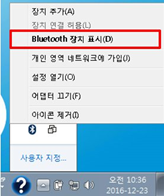
2. 장치 및 프린터 창에서 연결한 장치에서 마우스 오른쪽 버튼을 선택하고 , [ 속성 ] 을 선택합니다 . 해당 장치의 속성 창에서 [ 서비스 ] 탭으로 이동하시고 ,
표시되는 서비스 [ 프로파일 ] 중에서 사용하지 않는 서비스를 체크 해제 하시기 바랍니다 .